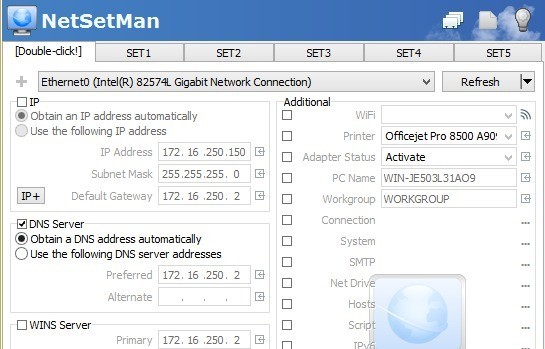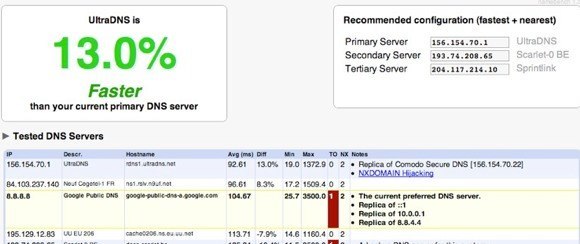
Même si la plupart des gens s'en moquent, il existe quelques rares geeks qui aiment changer les serveurs DNS de leur système pour des raisons de rapidité, de confidentialité et de sécurité. J'ai déjà écrit sur les meilleurs serveurs DNS publics gratuits que vous pouvez utiliser pour accélérer la navigation et renforcer la sécurité.
De plus, selon votre lieu de résidence ou votre lieu de destination, le fournisseur DNS actuel pourrait ne pas être le plus rapide. Par exemple, si vous êtes à New York et que vous utilisez OpenDNS, puis que vous vous rendez à Los Angeles, vous découvrirez peut-être que le DNS public de Google est en réalité plus rapide. Vous pouvez facilement trouver le serveur DNS le plus rapide dans votre région en utilisant un programme appelé NameBench.
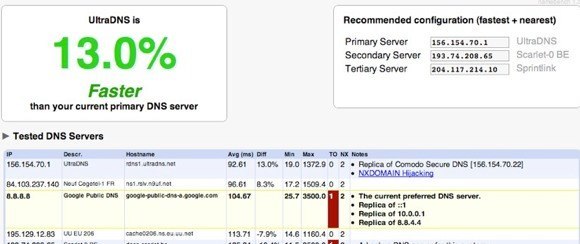
Cependant, qui veut continuer à changer les paramètres DNS manuellement? Un meilleur moyen consiste à faire en sorte qu'un programme fasse le travail à votre place. Dans cet article, je citerai cinq utilitaires utiles pour automatiser le processus de modification des paramètres DNS dans Windows.
DNS Jumper
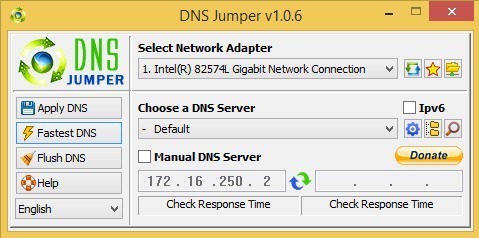
DNS Jumper est mon application préférée pour ce processus car il possède toutes les fonctionnalités dont j'ai besoin dans une interface propre et agréable. Ce que j’aime vraiment beaucoup, c’est qu’il est portable, ce qui signifie que vous n’avez pas à l’installer sur votre système. Vous pouvez simplement l'exécuter à partir du disque ou d'un lecteur USB, si vous le souhaitez. Voici les fonctionnalités qui en font le meilleur programme de commutation DNS:
1. Restauration et paramètres DNS par défaut - Enregistre les paramètres DNS d'origine afin que vous puissiez revenir aux paramètres DNS d'origine aussi facilement que vous les avez modifiés. Il y a deux options, restaurer et par défaut. La restauration rétablira les paramètres DNS sur le dernier ensemble de serveurs que vous avez configuré et par défaut, les paramètres du fournisseur de services Internet.
2. Trouver les serveurs DNS les plus rapides - Clique le DNS le plus rapide bouton et vous obtenez une petite boîte de dialogue où vous pouvez choisir les serveurs que vous souhaitez tester et voir immédiatement lequel est le plus rapide. Ensuite, vous pouvez cliquer sur un autre bouton et régler automatiquement vos serveurs DNS sur le plus rapide! Sucré!
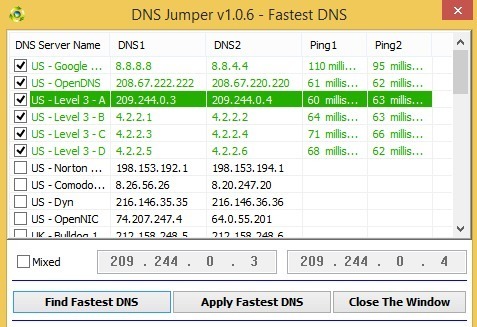
3. Flush DNS - Cela efface le cache de résolution DNS en s'assurant que votre connexion utilise les nouveaux paramètres DNS plutôt que les anciens paramètres mis en cache. Une autre excellente option qui est très utile.
4. Serveur DNS manuel - Enfin, vous avez également la possibilité de saisir manuellement les serveurs DNS, ce qui est encore une fonctionnalité utile car il arrive parfois que je ne souhaite pas utiliser un serveur de la liste.
Télécharger DNS Jumper
ChrisPC DNS Switch

ChrisPC DNS Switch est un autre utilitaire qui permet de faire le travail correctement, mais pas aussi bien que DNS Jumper. Pour commencer, ce programme ne vous permet pas de vérifier instantanément la vitesse des différents serveurs DNS de la base de données. Vous devez donc utiliser un programme séparé pour obtenir ces informations. Autrement, il possède à peu près toutes les autres fonctionnalités: vous pouvez restaurer vos paramètres DNS d'origine ou précédents, vider le cache DNS lors du changement de serveur DNS et vous pouvez entrer manuellement des serveurs DNS si vous le souhaitez.
L’autre fonctionnalité intéressante de ce programme est qu’il dispose de certains préréglages DNS tels que Secure DNS (éviter les logiciels malveillants / virus), Family Safe (blocage de la pornographie, médicaments, etc.) et DNS anonyme (pas de suivi). Cependant, ce programme doit être installé pour pouvoir fonctionner et il y a une petite annonce qui traverse le bas de l'interface et qui est liée à son autre logiciel. Cependant, ce sont des inconvénients mineurs dans l’ensemble.
Télécharger ChrisPC DNS Switch
QuickSetDNS
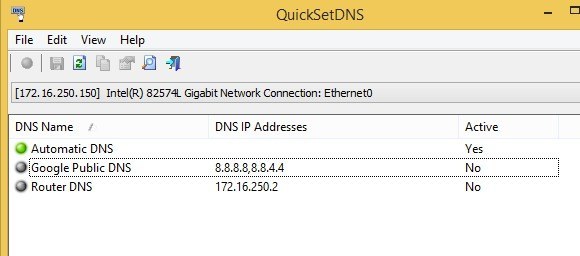
QuickSetDNS appartient à ma société préférée, Nirsoft. Ces gars-là sortent toujours avec des outils utiles fous et QuickSetDNS est l'un d'entre eux. Le programme est excellent et fonctionne jusqu’à Windows 8 64 bits, mais pour une raison quelconque, ils ont décidé d’inclure une seule option dans la liste DNS publique! Si vous envisagez uniquement d’utiliser le DNS public Google, c’est bien, mais cela aurait été bien d’ajouter au moins deux options plus populaires. Vous pouvez ajouter manuellement des entrées et ce n'est qu'une tâche ponctuelle, mais l'utilisateur ne devrait pas le faire.
Globalement, il effectue la commutation sans effort et peut être exécuté à partir d'une clé USB, aucune installation nécessaire. Vous pouvez également revenir aux serveurs DNS par défaut à partir de votre routeur. Espérons que dans une prochaine mise à jour, ils ajouteront quelques serveurs DNS supplémentaires à la liste, ce qui en fera l'un des principaux concurrents.
Télécharger QuickSetDNS
Outil serveur DNS public
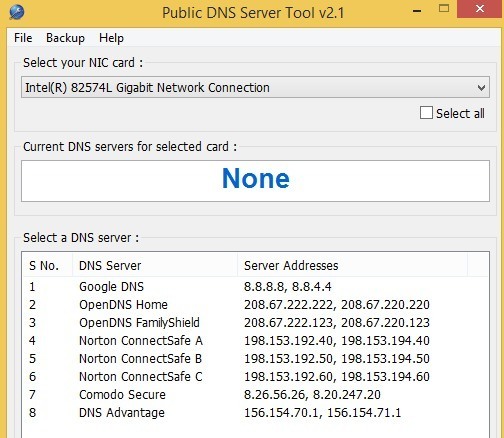
Public DNS Server Tool a une liste de serveurs plus petite que DNS Jumper et ChrisPC DNS Switch, mais il en a beaucoup plus que celui de QuickSetDNS. Encore une fois, cependant, ce programme n’a aucun moyen de tester la vitesse des serveurs DNS. C’est pourquoi mon préféré est DNS Jumper. Vous pouvez sauvegarder et restaurer les paramètres DNS dans ce programme, mais vous devez le faire manuellement et le sauvegarder en tant que fichier de registre.
Une fonctionnalité intéressante est la possibilité de sélectionner toutes les cartes réseau au cas où vous en avez plusieurs et de modifier les serveurs DNS pour chacune d’elles. Vous n'avez pas non plus besoin d'installer ce programme, ce qui est bien. Enfin, il existe un fichier INI que vous pouvez modifier si vous souhaitez ajouter davantage de serveurs DNS à l'interface du programme.
Télécharger Public DNS Server Tool
NetSetMan
Contrairement aux autres applications mentionnées ci-dessus, NetSetMan n'est pas conçu spécifiquement pour modifier les paramètres DNS. Cependant, il intègre des fonctionnalités qui vous permettent de modifier rapidement vos paramètres DNS. Avec NetSetMan, vous pouvez accéder à Fichier et cliquer sur Obtenir les paramètres actuels pour récupérer les paramètres actuels de votre ordinateur, y compris les entrées DNS.
Ensuite, vous pouvez créer jusqu'à 5 jeux de paramètres supplémentaires, chacun pouvant être défini sur un serveur DNS public différent. Vous devez le configurer manuellement, donc cela prendra un peu plus de temps, mais si vous avez besoin d'un programme pour gérer d'autres paramètres en plus des paramètres DNS, ce programme est plutôt sympathique.
Télécharger NetSetMan
Voilà donc cinq options pour changer rapidement vos paramètres DNS sur votre ordinateur Windows.Espérons que vous naviguerez plus rapidement, en privé et de manière plus sécurisée avec ces serveurs DNS. Prendre plaisir!